In deze handleiding leer je hoe je efficiënt afbeeldingen en foto's kunt vergroten met de software chaiNNer. ChaiNNer is een gebruiksvriendelijke GUI (Grafische Gebruikersinterface) voor beeldverwerking, gebaseerd op flowcharts en knooppunten. Het geeft je volledige controle over het beeldbewerkingsproces en stelt je in staat om complexe taken op te lossen door eenvoudige verbindingen tussen knooppunten te maken. Ongeacht of je Windows, MacOS of Linux gebruikt, biedt chaiNNer een platformonafhankelijke oplossing voor je beeldbewerkingsbehoeften.
Belangrijkste inzichten
- Met chaiNNer kun je afbeeldingen opschalen en aanpassen met behulp van AI-modellen.
- De software is eenvoudig te gebruiken en vereist geen uitgebreide installatie.
- Verschillende AI-modellen kunnen gedownload en gebruikt worden om verschillende beeldverwerkingseffecten te bereiken.
- Je kunt je project opslaan en met verschillende afbeeldingen werken, wat de flexibiliteit van beeldbewerking verhoogt.
Stapsgewijze handleiding
Om de software te gebruiken, begin je met de installatie. Klik op de nieuwste versie van de software op de officiële GitHub-pagina van chaiNNer en download de draagbare versie. Deze versie vereist geen installatie, je hoeft alleen het gedownloade bestand uit te pakken.
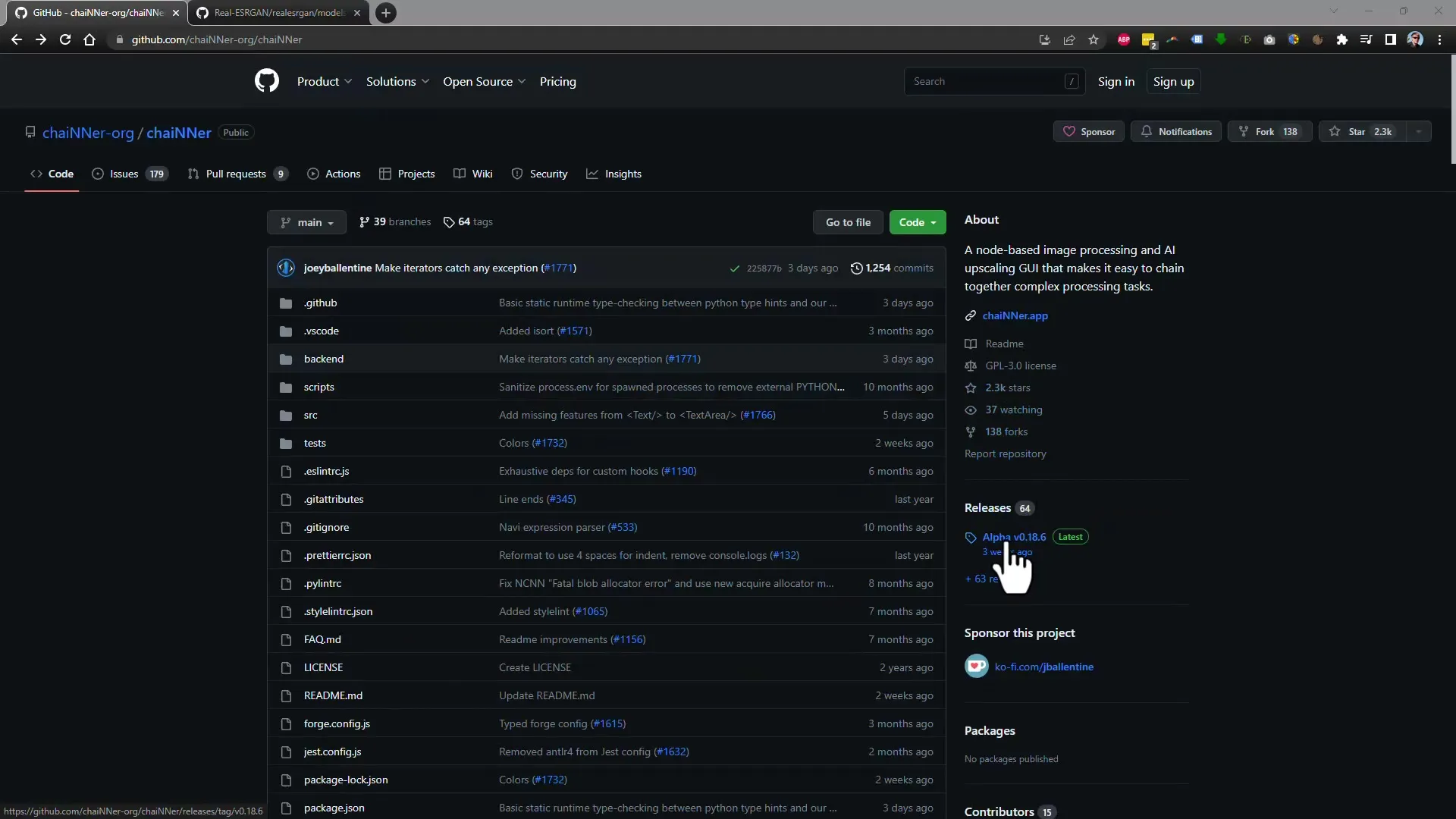
Nadat je de bestanden hebt uitgepakt, moet je de vereiste afhankelijkheden downloaden die nodig zijn voor het gebruik van de software. Start het programma dat de benodigde bestanden en bibliotheken downloadt.
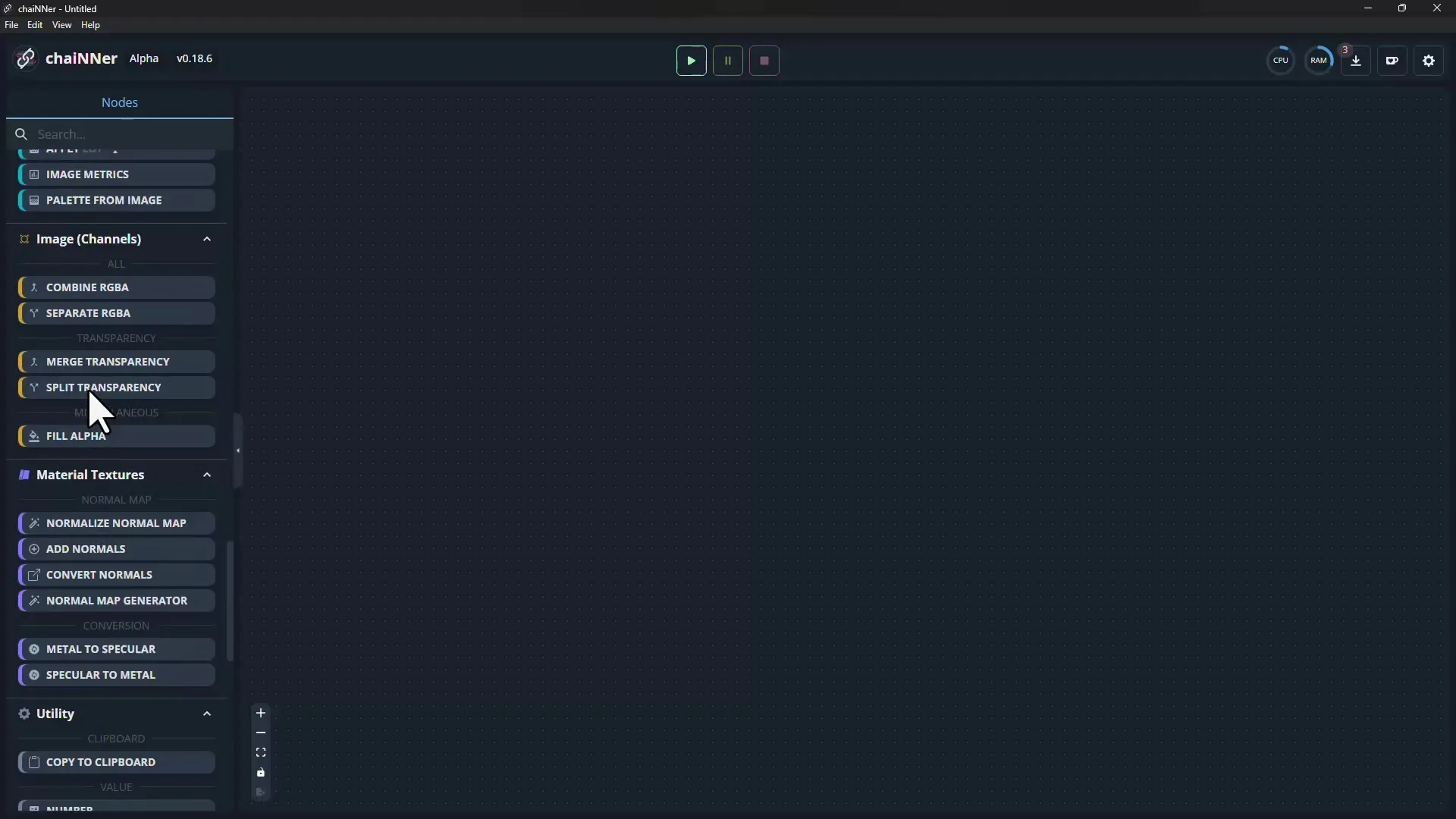
Na het starten van chaiNNer zul je merken dat de gebruikersinterface in eerste instantie wat complex lijkt. Je moet er echter voor zorgen dat alle benodigde knooppunten geïnstalleerd zijn om te beginnen met het opschalen van afbeeldingen.
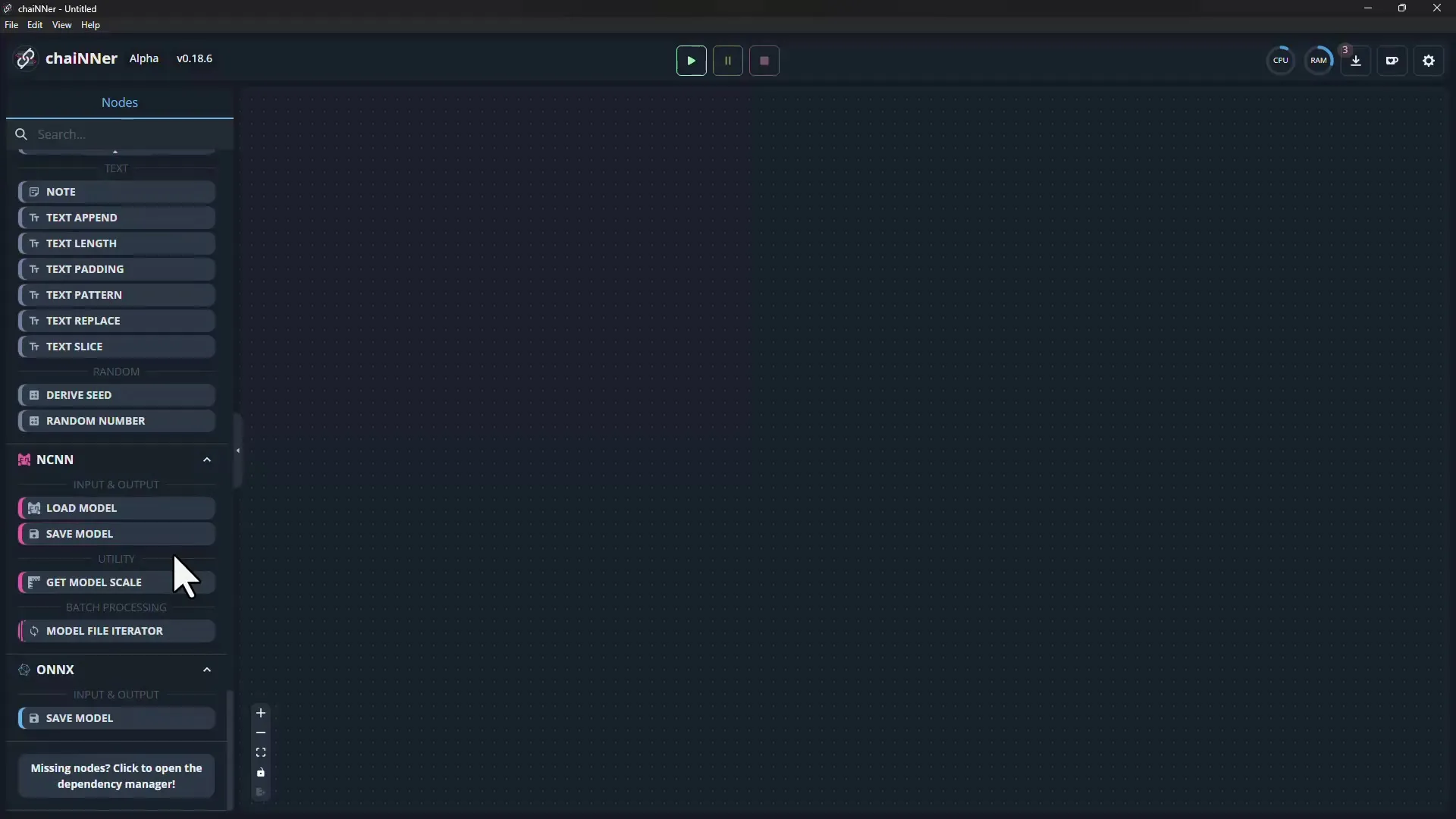
In de volgende stap heb je de bijbehorende AI-modellen nodig om afbeeldingen op te schalen. Je vindt een lange lijst van beschikbare modellen in de software. Elk model heeft zijn specifieke doel. Kies het model dat je het beste bevalt.
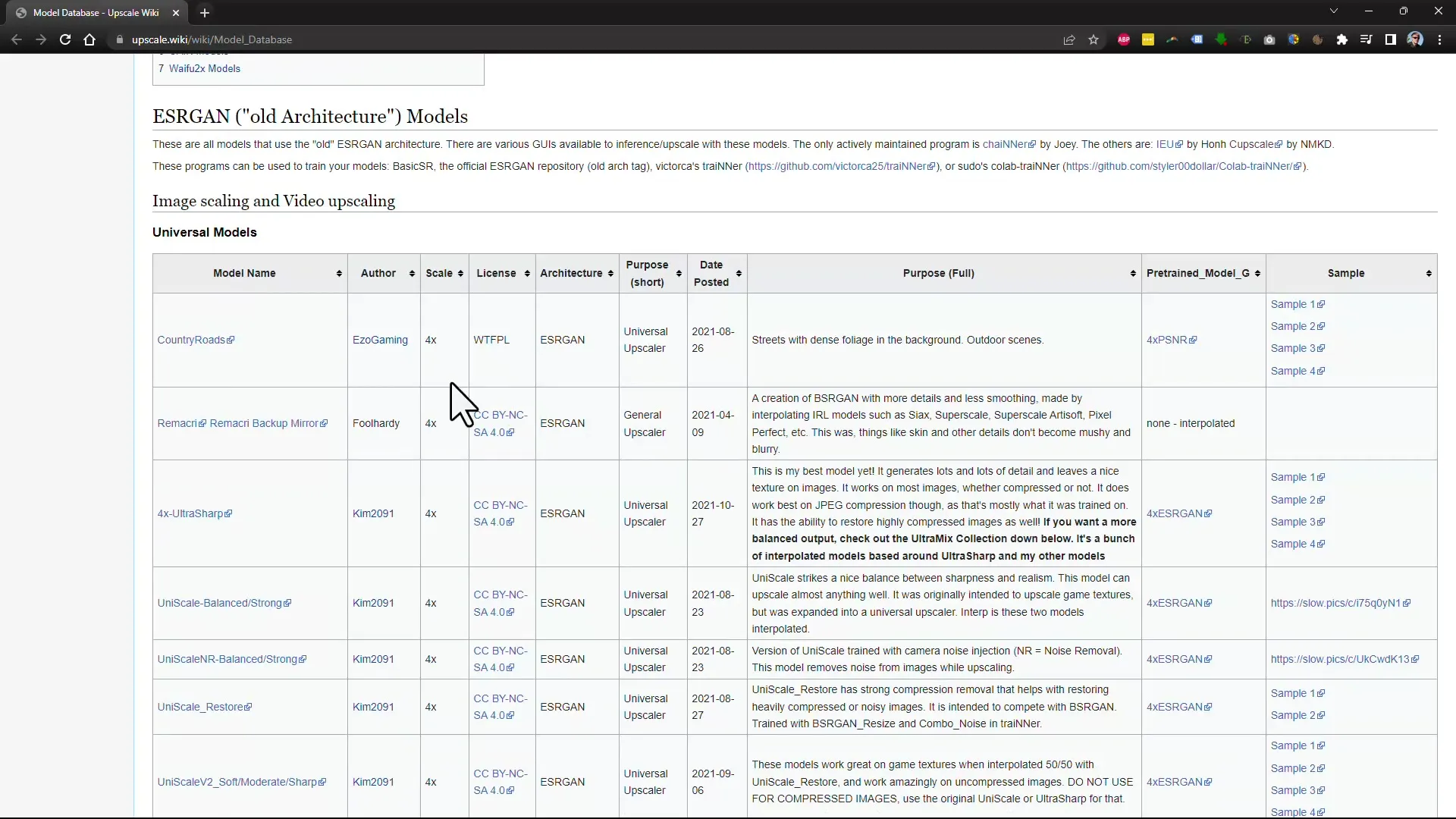
Download het gekozen model simpelweg door op de bijbehorende link te klikken. Zorg ervoor dat je de locatie kiest waar je het model wilt opslaan.
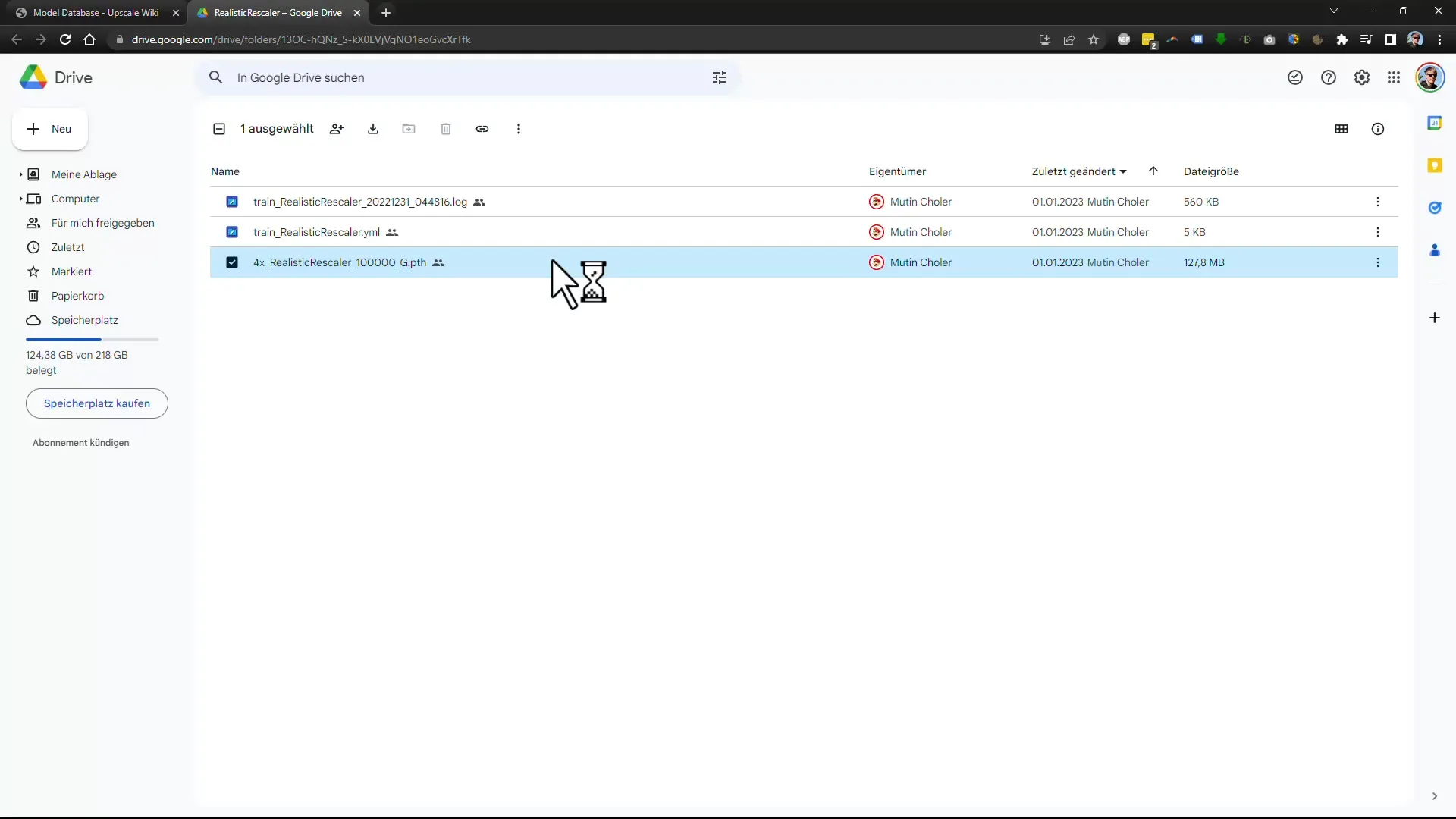
Keer nu terug naar de programmainterface en je kunt nu de afbeelding uploaden die je wilt vergroten. Selecteer het bestand dat je wilt bewerken. In dit voorbeeld gebruiken we een afbeelding met een lage resolutie.
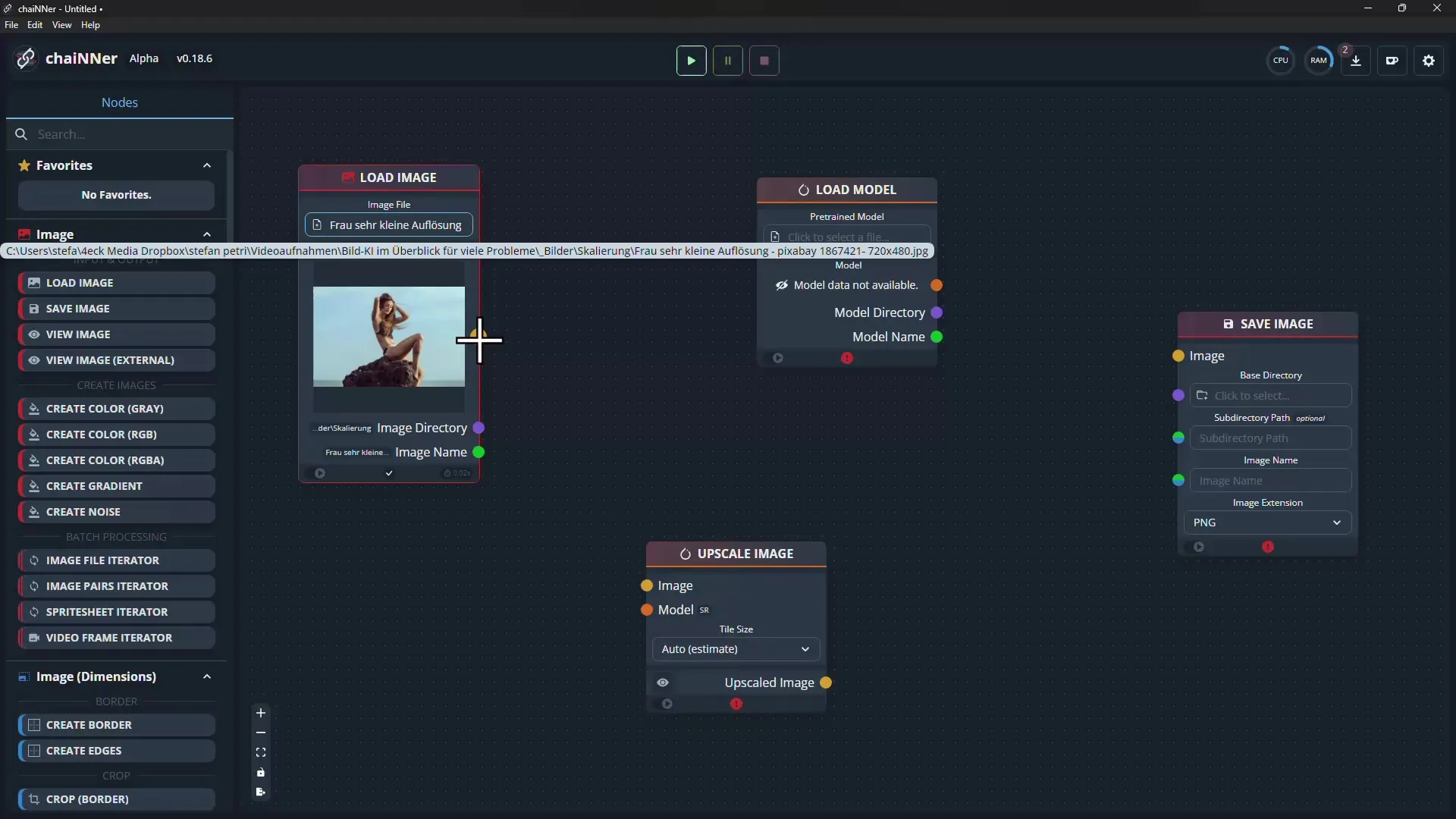
Verbind de knooppunten in de gebruikersinterface om de verwerkingsstroom vast te stellen. Dit gebeurt door eerst de afbeelding met het knooppunt "Afbeelding opschalen" te verbinden.
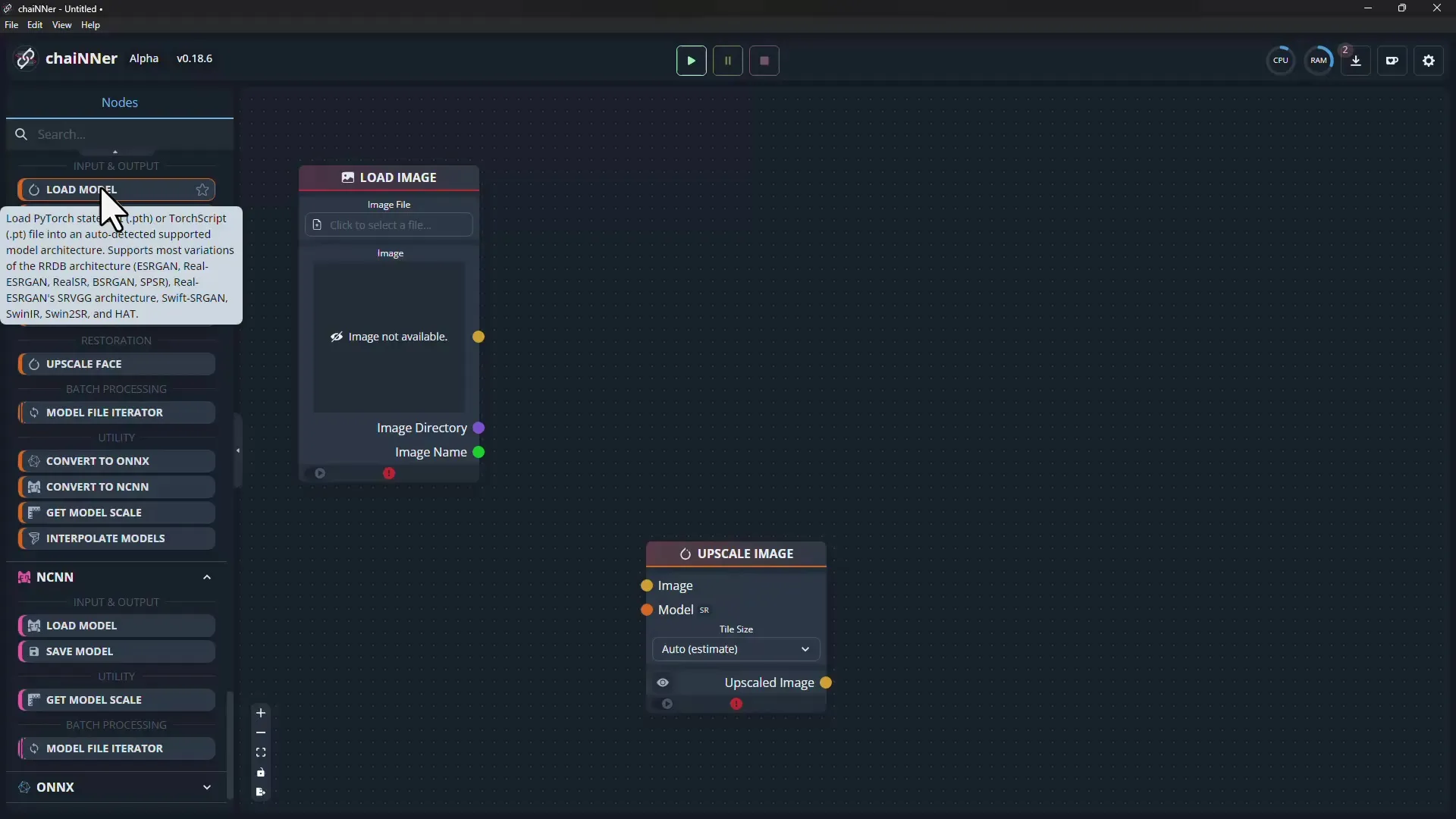
Vervolgens moet je het eerder gedownloade AI-model laden en het knooppunt voor het opslaan van de afbeelding specificeren. De afbeelding moet niet alleen worden opgeschaald, maar ook worden opgeslagen.
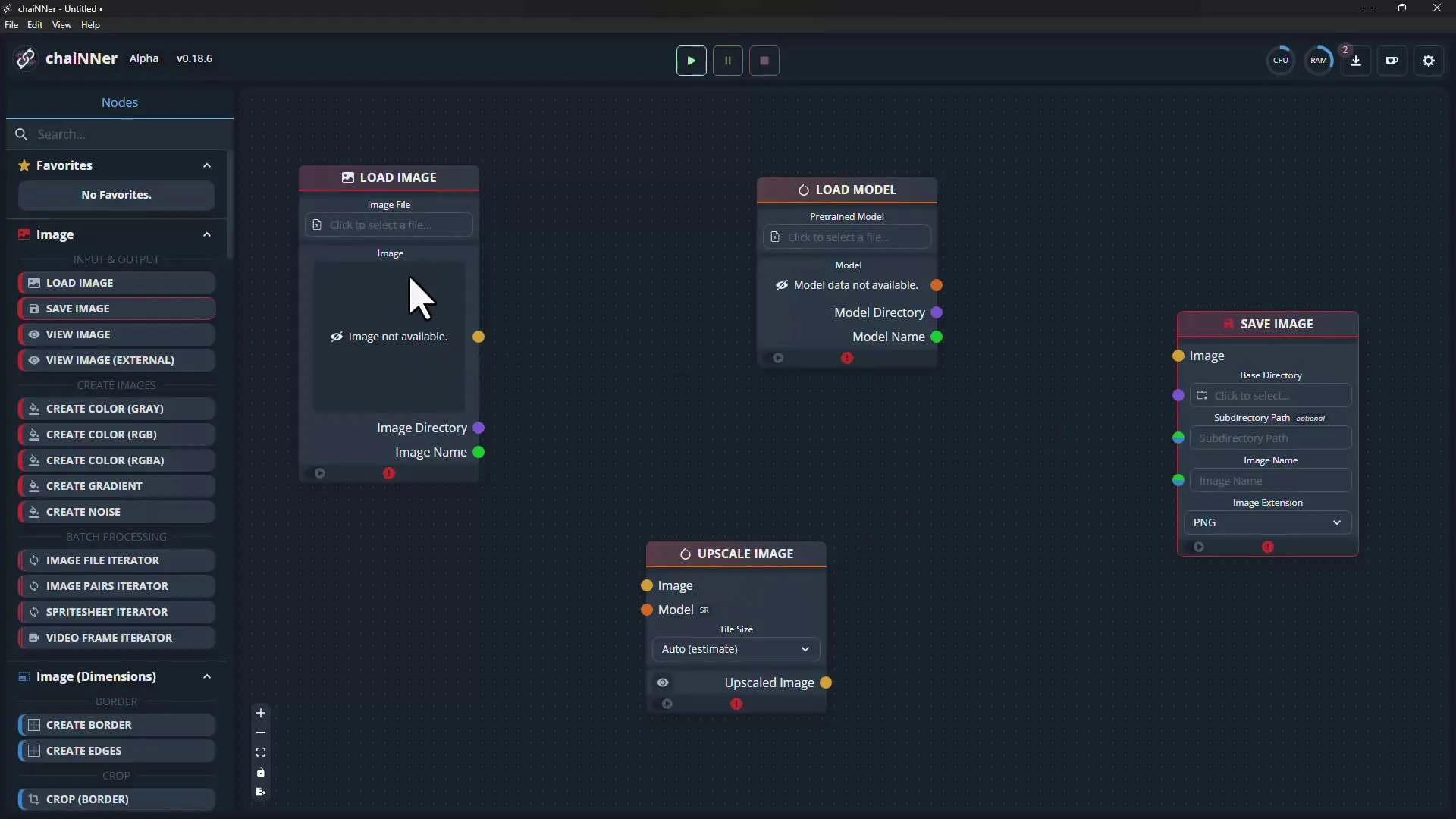
Nadat alle verbindingen zijn gemaakt, kun je op "Afspelen" klikken om het opschalingsproces te starten. Vergeet niet de bestandsnaam in te voeren als onderdeel van het opslaan van het resultaat.
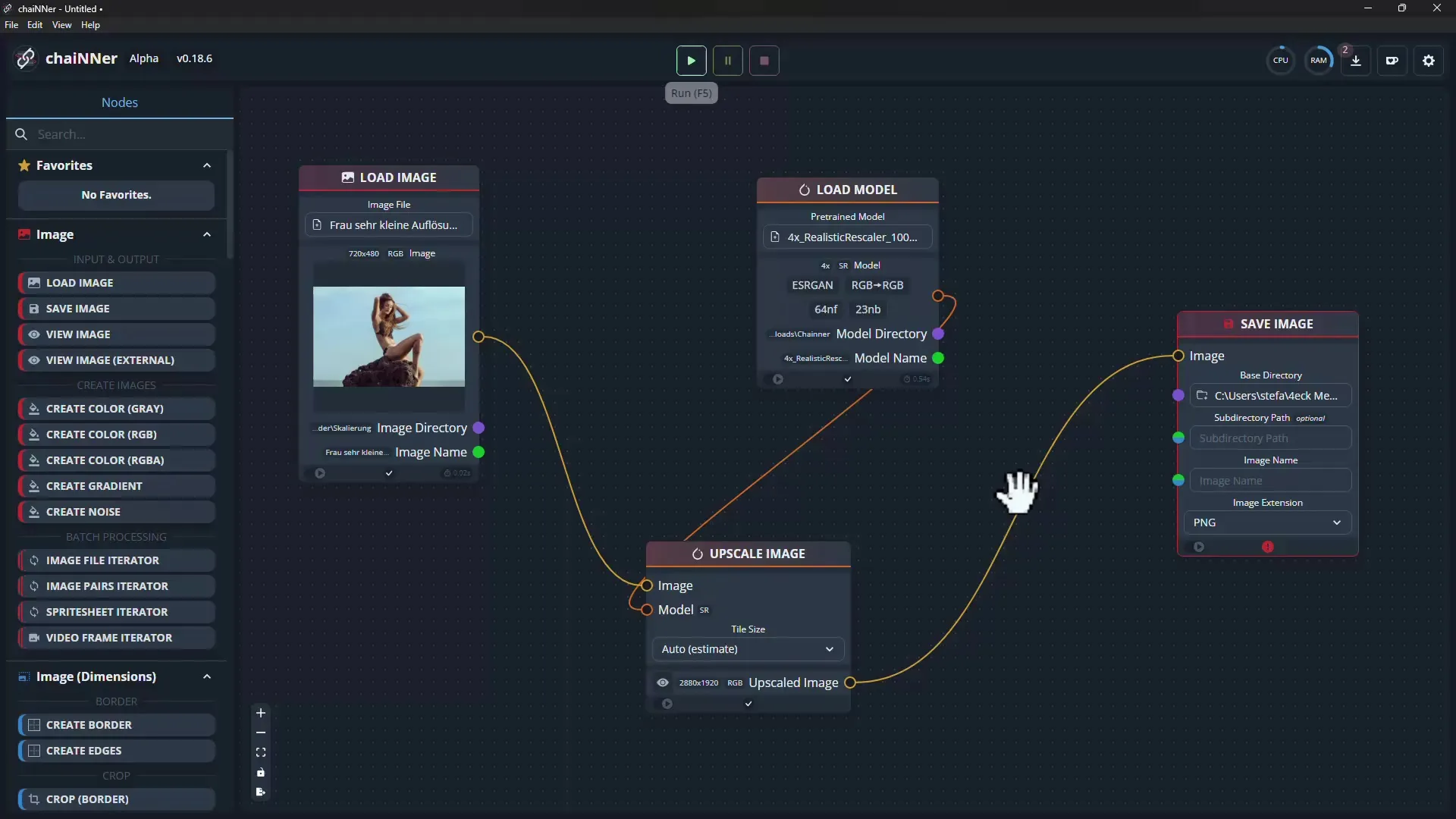
Zodra het proces is voltooid, wordt je afbeelding opgeslagen in high-definition details. In dit voorbeeld duurde het proces ongeveer twee minuten. Als alles correct is geconfigureerd, zie je de vergrote afbeelding in de beoogde kwaliteit weergegeven.
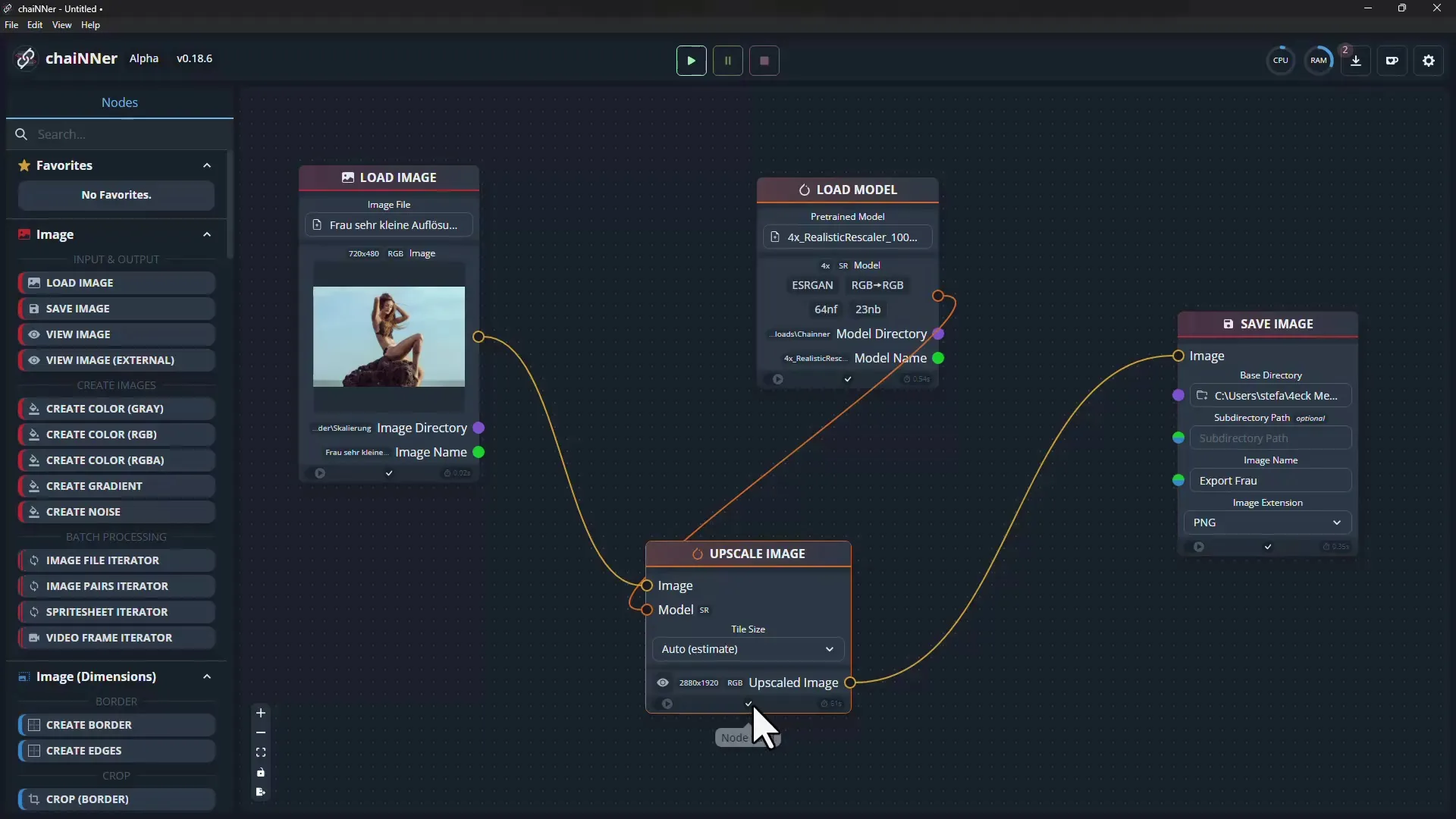
Controleer de kwaliteit van de vergrote afbeeldingen door ze in de voorbeeldweergave te openen. Je zou een duidelijke verbetering in beeldkwaliteit en scherpte moeten kunnen zien.
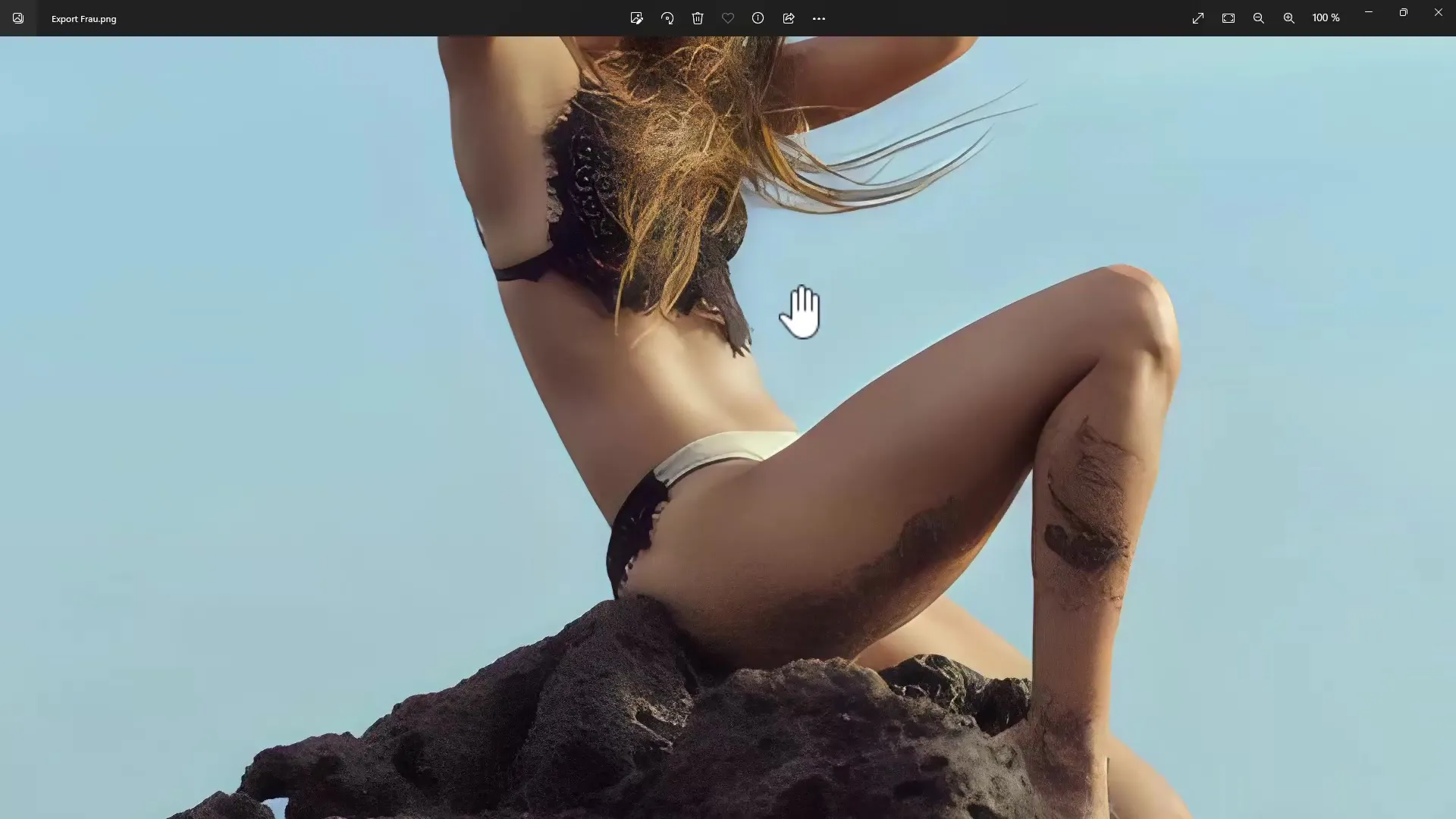
Je kunt de software ook testen met andere afbeeldingen. Klik gewoon op de optie om te uploaden en herhaal de handeling. Je hebt ook de mogelijkheid om het geëxporteerde bestand op te slaan in verschillende kwaliteitsniveaus.
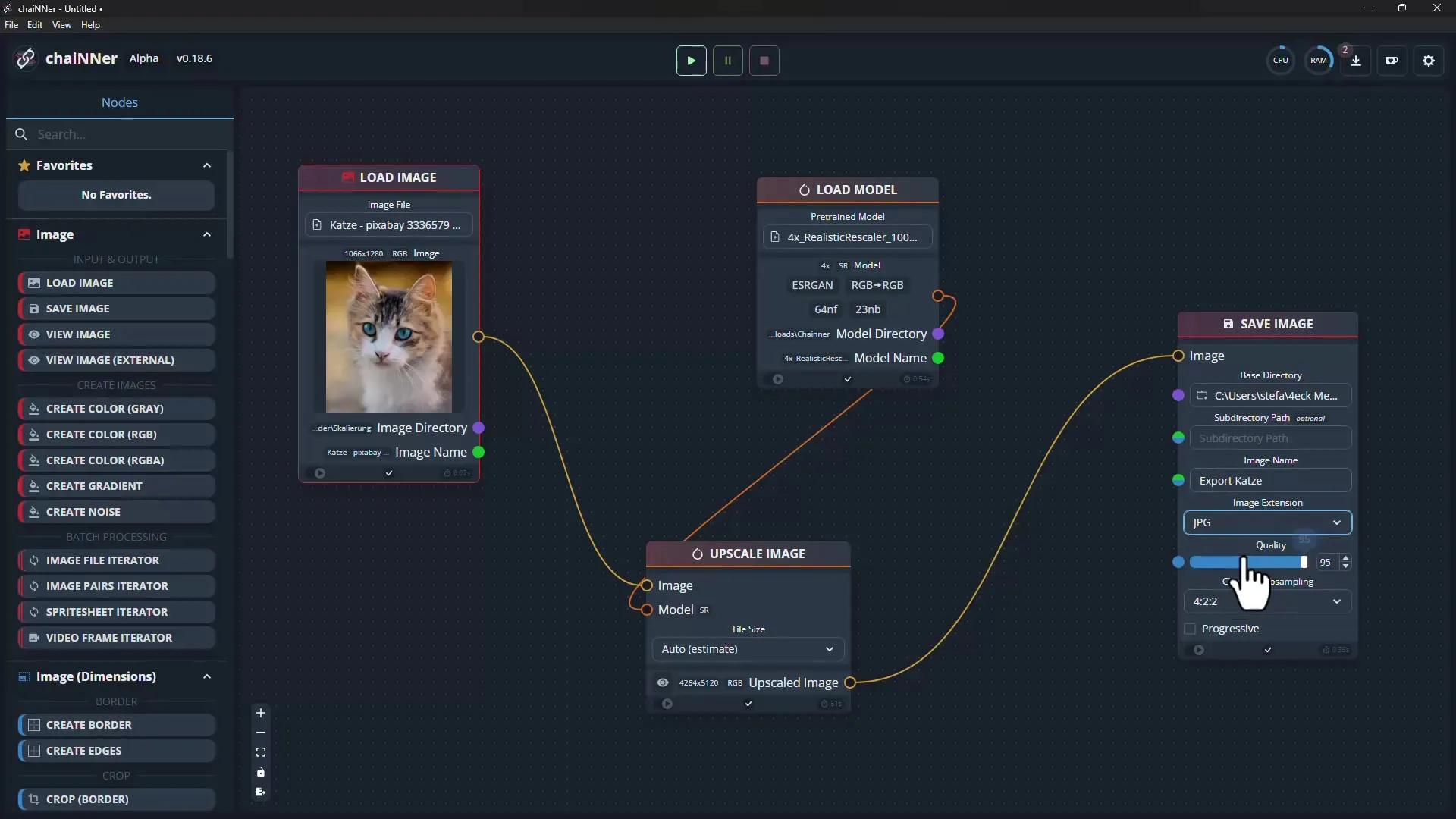
Bovendien kun je spelen met de verschillende bewerkingsfuncties van chaiNNer en aanpassingen maken, zoals bijsnijden of verscherpen van de afbeelding voordat je de uiteindelijke afbeelding opslaat.
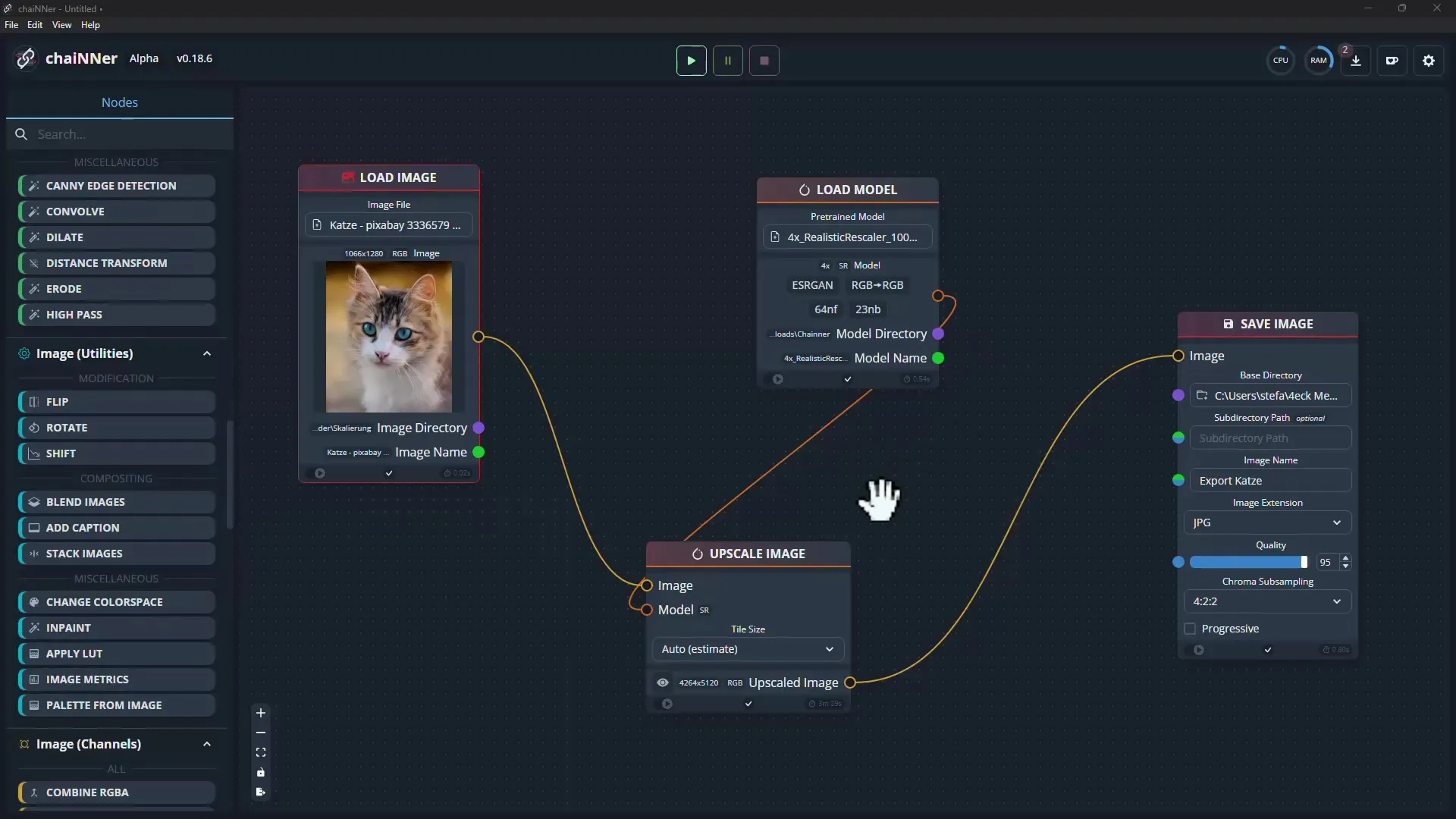
Als je eenmaal je pipeline hebt ingesteld, kun je deze opslaan en opnieuw gebruiken. Je kunt je project onder elke gewenste naam opslaan en het de volgende keer direct weer openen.
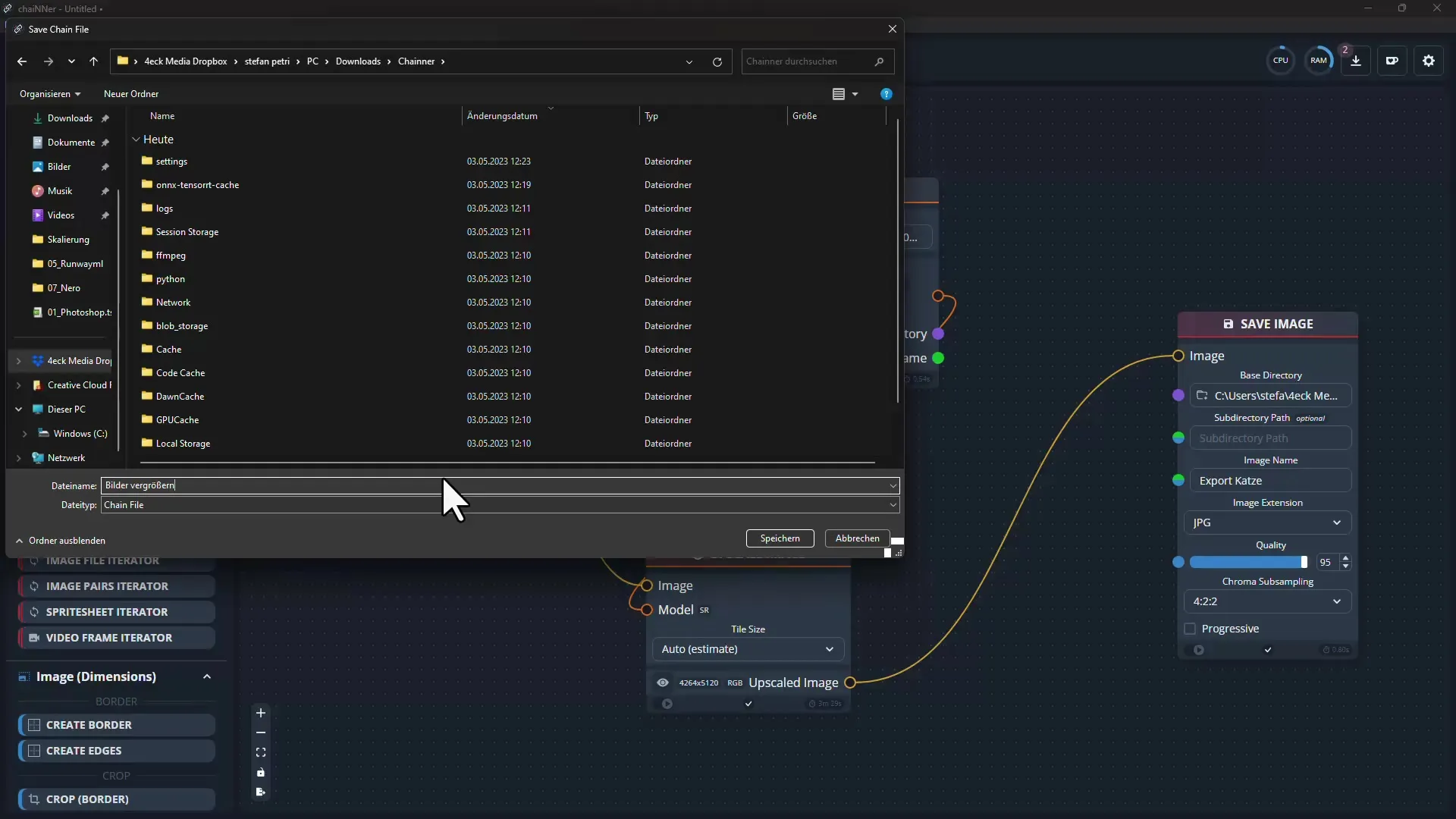
Samenvatting
In deze stapsgewijze handleiding heb je geleerd hoe je de software chaiNNer configureert en je afbeeldingen schaalt met behulp van AI. Van installatie en uploaden tot bewerken en opslaan van de resultaten heb je alle noodzakelijke stappen doorlopen.
Veelgestelde vragen
Hoe kan ik chaiNNer-software downloaden?Je kunt de software downloaden van de officiële GitHub-pagina.
Heb ik speciale kennis nodig om chaiNNer te gebruiken?Nee, de software is gebruiksvriendelijk ontworpen en vereist geen specifieke voorkennis.
Welke besturingssystemen worden ondersteund door chaiNNer?ChaiNNer is platformonafhankelijk en werkt op Windows, MacOS en Linux.
Hoe kan ik de gedownloade AI-modellen gebruiken?Je moet de modellen importeren in de software en vervolgens de juiste knooppunten in je pipeline verbinden.
Kan ik mijn projecten opslaan en later opnieuw gebruiken?Ja, je kunt je projecten opslaan en deze later opnieuw openen en bewerken.


